U盘WinPE制作教程
如何用winpe制作u盘启动盘

_x86_chs自述文档WinPE__R E_2.0WinPEE_2.0_x86_chsAIK1.1/Vista SP1制作,集成Explorer+IE及MMC一、基于WindowsWindowsAIK1.暂存空间(FBWF)256M,boot.wim约221M,最低内存需求512M,建议最低内存768M。
注:建议在把Windows PE安装在U盘或移动硬盘上,启动速度较光盘快且携带方便(有些机型可能U盘启动较慢)。
安装方法如下:◆在U盘上创建可启动的Windows PE RAM磁盘第一步:必须先在Vista或Windows PE环境中使用diskpart格式化U盘后,才能将Windows PE 保存到U盘上。
(在XP系统中格式化U盘不能启动Windows PE。
)(1)从运行Windows Vista操作系统或Windows PE会话开始,插入U盘。
(2)在命令提示符下,使用diskpart将设备格式化为跨越整个设备的fat32,然后将此分区设置为活动状态。
例如,diskpart启动diskpart环境list disk查看U盘磁盘序号,假定U盘为disk1select disk1将U盘设置为当前磁盘clean清除U盘上的所有数据和分区create partition primary创建跨越整个磁盘的的主分区select partition1将分区1设置为当前分区active将当前分区标记为活动format fs=fat32格式化当前分区assign分配驱动器号exit退出diskpart环境注:移动硬盘可单独创建一个分区安装Windows PE。
当磁盘格式化为ntfs时,不能对Windows PE文件启用压缩,否则无法启动Windows PE。
第二步:将WinPE_RE_2.0_x86_chs光盘镜像所有文件复制到U盘根目录,可启动的Windows PE RAM磁盘创建完成。
注:U盘剩余空间仍可继续使用,为避免误操作删除Windows PE文件,可将Windows PE的所有文件设为隐藏。
U盘启动盘制作
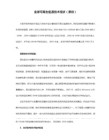
示C:盘,有些BIOS在DOS启动后可能显示A:盘),从而达到很
高的兼容性。其缺点在于有些支持USB-HDD的电脑会将此模式
的U盘认为是USB-ZIP来启动,从而导致4GB以上大容量U盘的
兼容性有所降低。
5、 USB-CDROM 光盘仿真模式,DOS启动后可以不占盘符,
将U盘插入USB口(最好插在主机后面的USB接口,
并将其他的USB设备暂时拔掉),重启电脑,在开机系统自检
界面上按Del键进入BIOS设置,再进入Advanced BIOS Features,
将First boot device项设定为USB-HDD、USB-ZIP或USB-CDROM
(不同主板可能支持情况不尽相同)。设定好后按F10,再按Y,
后我们的启动闪存也就做好了。
3、用UltraISO 制作启动盘:
(1)、 运行UltraISO 9.2 PE
(2)、在主菜单选“文件”-〉“打开”,
出现“打开ISO文件对话框”
(3)、选择镜像文件setup98.img,点击
“打开”按钮
(4)、在主菜单选“启动光盘”-〉
兼容性一般。其优点在于可以像光盘一样进行XP/2003安装。
制作时一般需要具体U盘型号/批号所对应的量产工具来制作,
对于U3盘网上有通用的量产工具。 U盘启动制作方式方法很多,
以上仅是一些简单的U盘启动盘制作,更多更深奥的等着你去
研究开发。 关于设置U盘为第一个启动装置!(改为U盘启动。)
以使用方便著称,但是它也有缺点:光盘只能一次
写入,容量有限(当然DVD盘稍大了),而且光盘很
用UltraISO制作DOS或WinPE启动U盘的方法

⽤UltraISO制作DOS或WinPE启动U盘的⽅法⽤UltraISO制作DOS或WinPE启动U盘的⽅法⼀、制作⼯具选择选⽤最新版UltraISO 9.3 PE(下载地址:)。
⼤家可能感到奇怪,UltraISO不是⼀款光盘⼯具吗?它也能制作启动U盘?为什么不选⽤常见的HP U盘格式化⼯具、USBoot、FlashBoot 等⼯具呢?其实,⾃UltraISO V9.12起,UltraISO已经包含制作启动U盘的功能。
选⽤UltraISO 来制作启动U盘有以下特点:1) 新版UltraISO V9.3 / 9.2⽀持⼀种新的U盘启动技术:U+启动技术,它包括USB-HDD+和USB-ZIP+两种启动⽅式。
U+启动技术可以实现USB-HDD/USB-ZIP双模式启动,从⽽极⼤地提⾼启动U盘的兼容性。
2) 操作简便。
对于DOS、WinPE和ISOLINUX镜像⽂件(.IMA/.IMG, .ISO等),新版UltraISO 可以直接打开、⾃动选择引导信息、⼀次性写⼊来完成启动U盘制作,⽆需额外的配置操作。
3) ⽀持Windows Vista、Windows 7,不必回到Windows XP下操作。
1、⾸先将U盘插⼊电脑的USB接⼝(重要提⽰:制作过程U盘会被格式化,注意备份资料);2、运⾏本⽂附件提供的UltraISO.exe程序,选择“⽂件”/“打开”,打开下载的映像⽂件.3、然后选择“启动光盘”/“写⼊硬盘映像”;4、在“硬盘驱动器”项⽬中,选择你要制作成启动盘的U盘(软件默认U盘盘符);5、在“写⼊⽅式”项⽬中选择“USB-HDD+”或者“USB-ZIP+”(尝试选择,有效为准);6、最后,点击“写⼊”,等待数秒,当提⽰制作完成以后,就可以拔出U盘了。
此法优点:(1)U盘启动安装,安装时间短,同时避免因刻盘质量或⽆光驱下不能安装情况;(2)启动WINPE引导安装,完全可视化操作,避免繁琐复杂的DOS下操作,简单便捷;(3)操作系统下,U盘如同虚拟光驱,直接运⾏AUTORUN.EXE⽂件,显⽰光盘菜单操作;(4)以后ISO更新,只需重复上述制作步骤或直接提取GHO⽂件覆盖即可,不⽤浪费CD/DVD盘⽚了;(4)U盘的剩余空间⼀样储存⽂件,不影响引导启动功能;此法为基础教程,⼤家可以在这基础上Zi You 发挥,如先将U盘分成2个区,第⼀个区设置活动分区,再制作WINPE启动盘;注册码name: UW-Madison Executive Educationcode: 1519-E287-A828-A24A注册名:李明注册码:509F-BA54-BBA6-73C5Name: 王健Serial: 35B8-87DA-D593-DC67⼆、启动U盘制作新版UltraISO 9.3 PE的启动U盘的制作⽅法⼗分简单:下⾯为⼤家介绍⼀种超简单的U盘启动盘制作⽅法,⼤家⼀看都会,所需要的只是⼀个⼩软件(UltraISO),空间有提供下载。
DOSWinPE双启动U盘制作详解

DOSWinPE双启动U盘制作详解
制作DOSWinPE双启动U盘可以使我们在系统崩溃或无法正常启动时,通过U盘进行系统修复和故障排除。
下面是制作过程的详细步骤:
1.准备工具和材料
-一个空白的U盘(容量不小于2GB)
- DOS和WinPE的安装文件
3. 安装Rufus工具
4.制作DOS启动U盘
- 打开Rufus工具,选择你的U盘。
-在“启动方式”选项中选择“磁盘或ISO镜像文件”。
-点击“选择”按钮,在文件浏览器中找到DOS的ISO镜像文件并选择。
-在“分区方案”选项中选择“MBR”。
-点击“开始”按钮,开始制作DOS启动U盘。
5. 制作WinPE启动U盘
- 打开Rufus工具,选择你的U盘。
-在“启动方式”选项中选择“磁盘或ISO镜像文件”。
- 点击“选择”按钮,在文件浏览器中找到WinPE的ISO镜像文件并
选择。
-在“分区方案”选项中选择“GPT”。
- 点击“开始”按钮,开始制作WinPE启动U盘。
6.测试U盘启动
- 将制作好的DOS和WinPE启动U盘插入电脑的USB接口。
-重启电脑并按下启动时的快捷键(通常是F12)进入启动菜单。
-在启动菜单中选择U盘作为启动设备。
- 选择DOS或WinPE启动选项,测试U盘是否能成功启动。
通过以上步骤,你就可以制作DOSWinPE双启动U盘了。
在使用时,可以根据不同的故障情况选择DOS或WinPE进行修复和故障排除。
制作这样的U盘在应对系统问题时非常方便和实用。
U盘版Windows PE启动盘制作方法

1、首先将U盘插入电脑的USB接口,重要提示:制作过程U盘会被格式化,注意备份资料2、然后运行UltraISO.exe程序(1)选择“文件”-打开”,选择Windows PE.iso文件(2)选择“启动光盘”-“写入硬盘映像”(3)在“硬盘驱动器”项目中选择要制作成启动盘的U盘盘符(4)在“写入方式”项目中选择USB-HDD+或者USB-ZIP+,建议选择USB-ZIP+,兼容性比较好(5)点击“写入”,等待数秒,程序提示制作成功完成后,就可以拔出U盘了。
根据“通用PE工具箱v1.8.2”的iso文件制作,仅加入了启动文件。
WINPE 全称 WINDOWS PREINSTALL ENVIRONMENT,即“WINDOWS预安装环境”。
以前本人们重装系统大都是应用光盘安装,假如系统已经无法进去,本人们更加不可可以备份其中的资料。
而 WINPE 是一个只有 WINDOWS 内核,并运行在内存中的迷你系统。
这样本人们可以完全摆脱正在应用的系统无法格式化重装,或者无法进入系统备份重要文件。
在 WINPE 下,你可以任意操作硬盘上的文件而不会因为文件正在应用而无法删除等,也可以直接格式化系统分区,因为这个系统运行于内存,绝对不牵扯到硬盘中的任何文件。
你也可以在这个系统下采用硬盘安装系统,这对于没有光驱的人来说是个好办法。
所以称之为“WINDOWS预安装环境”。
GHOST 跟这个根本不是一码事,不可以相提并论。
平时本人们所谓的 GHOST 系统,指的是将一个已经安装好的计算机上的 C 盘全备份,然后做成光盘。
安装时,其实就是将这个备份直接覆盖了 C 盘。
这个系统也还是 WINDOWS XP。
但是 WINPE 它不属于这类系统,它就是一个维护环境。
假如你的计算机如今还可以进入系统,那你在百度搜索“WINPE硬盘版”(老毛桃修改版 WINPE 比较好用,搜索“WINPE硬盘版老毛桃”),下载并安装。
重启之后即可选择进入 WINPE。
菜鸟搞定USB-CDROM启动WINPE!图片教程!
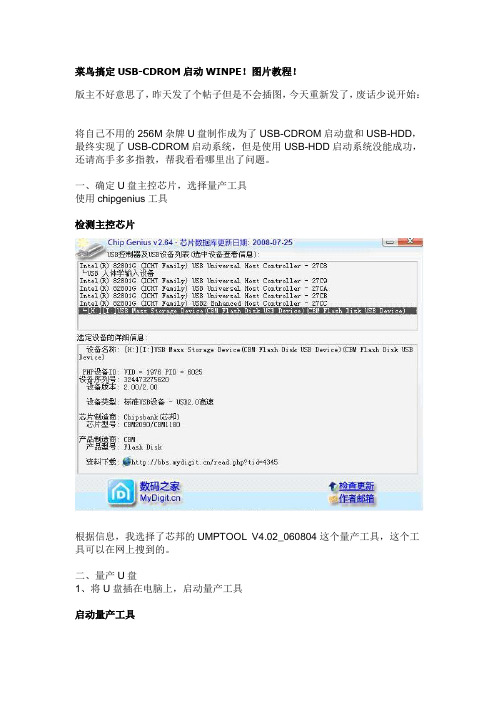
菜鸟搞定USB-CDROM启动WINPE!图片教程!版主不好意思了,昨天发了个帖子但是不会插图,今天重新发了,废话少说开始:将自己不用的256M杂牌U盘制作成为了USB-CDROM启动盘和USB-HDD,最终实现了USB-CDROM启动系统,但是使用USB-HDD启动系统没能成功,还请高手多多指教,帮我看看哪里出了问题。
一、确定U盘主控芯片,选择量产工具使用chipgenius工具检测主控芯片根据信息,我选择了芯邦的UMPTOOL V4.02_060804这个量产工具,这个工具可以在网上搜到的。
二、量产U盘1、将U盘插在电脑上,启动量产工具启动量产工具注意:如果量产工具启动后没有出现以上的U盘信息说明量产工具不对,请停止后续的操作。
2、详细设置:设置设置步骤:详细设置步骤A:禁止自动检测,至于为什么不清除,在别人的教程里面是这么说的,我就照做了,最终结果看没出什么问题就这么着吧,嘿嘿;步骤B:这里选择格式化的方式,别人都说最好选低级格式化,但是我嫌时间长,就选了高级,最后也没出问题,如果你的U盘本来读写方面就不是很好,建议选择低级格式化;步骤C~F是关键的步骤了步骤C:这里可以选择启动盘的模式,ZIP或者是HDD将觉得是以USB-ZIP形式还是USB-HDD的形式引导系统了,这个要根据你主板支持那种格式来确定了;步骤D:如果你选择D的话那么量产后的U盘就是以USB-CDROM的方式来引导系统的,在这里可以选择你要安装在U盘里面的PE了,网上可以供选择的很多了,我选择了“老毛桃WINPE070911(080608更新版)”这个版本。
将下载后的ISO文件放在硬盘里面,根据路径选择就行了。
步骤E:“指定播放区大小”这个选项一定不能选择,我试验了很多次,本来想改变自动播放区的大小但是只要这里一设置后面的量产就会失败的,具体原因不知道。
经过上面的设置就可以了,其它的选项就默认吧,这样量产后的结果是这样的:如果仅选择了ZIP或HDD那么U盘就以你选择的模式进行量产,你U盘原始多大(我的256M)量产后还是多大,量产过程可以将引导系统所需要的文件复制进去,量产完备后就可以引导系统了,我的U盘试了没问题可以引导,是以WIN98的模式引导的。
自己动手制作纯净版的WinPE
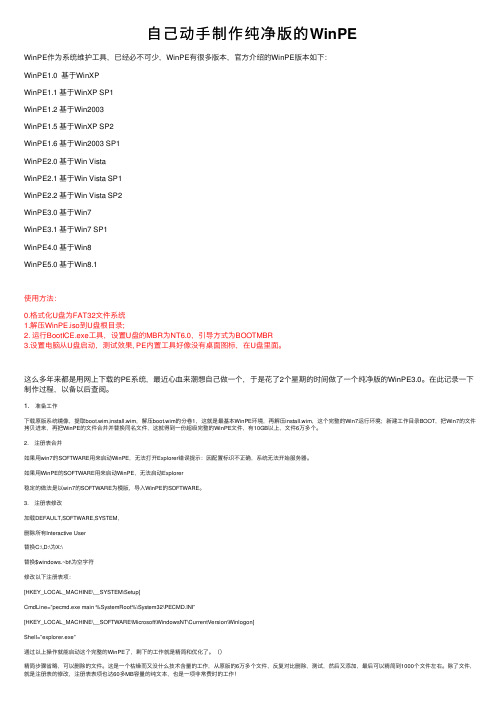
⾃⼰动⼿制作纯净版的WinPEWinPE作为系统维护⼯具,已经必不可少,WinPE有很多版本,官⽅介绍的WinPE版本如下:WinPE1.0 基于WinXPWinPE1.1 基于WinXP SP1WinPE1.2 基于Win2003WinPE1.5 基于WinXP SP2WinPE1.6 基于Win2003 SP1WinPE2.0 基于Win VistaWinPE2.1 基于Win Vista SP1WinPE2.2 基于Win Vista SP2WinPE3.0 基于Win7WinPE3.1 基于Win7 SP1WinPE4.0 基于Win8WinPE5.0 基于Win8.1使⽤⽅法:0.格式化U盘为FAT32⽂件系统1.解压WinPE.iso到U盘根⽬录;2. 运⾏BootICE.exe⼯具,设置U盘的MBR为NT6.0,引导⽅式为BOOTMBR3.设置电脑从U盘启动,测试效果, PE内置⼯具好像没有桌⾯图标,在U盘⾥⾯。
这么多年来都是⽤⽹上下载的PE系统,最近⼼⾎来潮想⾃⼰做⼀个,于是花了2个星期的时间做了⼀个纯净版的WinPE3.0。
在此记录⼀下制作过程,以备以后查阅。
1.准备⼯作下载原版系统镜像,提取boot.wim,install.wim,解压boot.wim的分卷1,这就是最基本WinPE环境,再解压install.wim,这个完整的Win7运⾏环境;新建⼯作⽬录BOOT,把Win7的⽂件拷贝进来,再把WinPE的⽂件合并并替换同名⽂件,这就得到⼀份超级完整的WinPE⽂件,有10GB以上,⽂件6万多个。
2. 注册表合并如果⽤win7的SOFTWARE⽤来启动WinPE,⽆法打开Explorer错误提⽰:因配置标识不正确,系统⽆法开始服务器。
如果⽤WinPE的SOFTWARE⽤来启动WinPE,⽆法启动Explorer稳定的做法是以win7的SOFTWARE为模版,导⼊WinPE的SOFTWARE。
安装WinPE到U盘菜鸟篇(BOOTICE制作引导)

WinPE系列教程——安装WinPE到U盘菜鸟篇(BOOTICE制作引导)
一、首先准备一个可用空间在1G以上的U盘,插入计算机中,备份U盘数据,下载BOOTICE.EXE。
二、运行BOOTICE.EXE,选择“目标磁盘”,然后选择“主引导记录”。
如图:
三、在弹出窗口中选择“GRUB for DOS 0.4.5b”这项,然后点“安装/配置(S)”。
如图:
四、在弹出窗口中选择“禁止搜索软盘上的GRLDR.”,延时设为“0”,文件名默认即可,然后点击“写入磁盘(W)”。
如图:
五、提示成功后,引导制作完成。
如图:
六、解压Clang-XP-7-PE-USB-ZIP.zip到U盘根目录,路径如下:
七、运行WinPE文件属性设置工具.rar设置WinPE文件属性。
下面提供本文中提到的软件的下载地址(请使用浏览器打开下面的连接后再下载):BOOTICE.zip
Clang-XP-7-PE-USB-ZIP.zip(WinXP PE 和Win7 PE整合版,此PE需要1G可用空间。
) WinPE文件属性设置工具.rar。
- 1、下载文档前请自行甄别文档内容的完整性,平台不提供额外的编辑、内容补充、找答案等附加服务。
- 2、"仅部分预览"的文档,不可在线预览部分如存在完整性等问题,可反馈申请退款(可完整预览的文档不适用该条件!)。
- 3、如文档侵犯您的权益,请联系客服反馈,我们会尽快为您处理(人工客服工作时间:9:00-18:30)。
U盘版WinPE制作教程
一般U盘版WinPE都有以下功能:
1.破确登陆密码Win2000/WinXP
2.一键备份、还原系统
3.手动运行ghost备份、安装系统
4.常用分区工具(DM,PQ)
5.支持网络
总之,如果只是用U盘版WinPE重装一下系统的话,U盘版WinPE能完全替代安装光盘,只要一个小小的u盘就行了。
制作U盘启动盘所需软件和文件:
∙UltraISO软件
∙PE镜像文件
∙(本教程以风车动力U盘PE的为例,你可以上网找一下这一个PE 文件和UltraISO软件,你可以上百度也可以上多特网搜索“风车动力PE”)
1:首先将U盘插入电脑的USB接口(重要提示:制作过程U盘会被格式化,注意要先备份资料);
2:运行UltraISO.exe程序,选择“文件”/“打开”,选择fcdlwinpe.iso文件,并点击“打开”命令;
3、选择“启动光盘”/“写入硬盘映像”;
4、在“硬盘驱动器”项目中,选择你要制作成启动盘的U盘盘符,如果电脑只连接了一个U盘,则电脑会自动为你选择好U盘,在“写入方式”项目中选择USB-HDD/USB-HDD+或者USB-ZIP/USB-ZIP+,个人建议选择USB-HDD;
5、最后,点击“写入”,等待数秒,程序提示制作成功完成后,就可以拔出U盘了。
6、经上述操作后,打开U盘可以看到以下文件和文件夹,一个一个地把它们的属性中的“只读”和“隐藏”全勾勒上。
这样隐藏起这些文件后U 盘看起来不会那么乱,也防止误删除了一些重要文件,使PE不能正常工作。
不懂可以发邮件到:网易邮箱:tangyuantyl@联系统我。
